WPS Word 表格行与列插入秘籍,让你的表格无限扩展
在日常办公中,我们经常会使用 WPS Word 来处理表格,而有时,原有的表格可能无法满足我们的需求,需要在其中插入行和列以增加表格的内容和规模,怎样才能轻松实现这一操作呢?就让我为您详细介绍 WPS 文档在原有的表格中继续增加表格的方法。
要在 WPS Word 的表格中插入行,有多种方式可供选择,您可以将光标置于要插入行的位置,然后右键单击,在弹出的菜单中选择“插入”,接着选择“在上方插入行”或“在下方插入行”,这种方法简单直接,能够快速满足您插入行的需求。
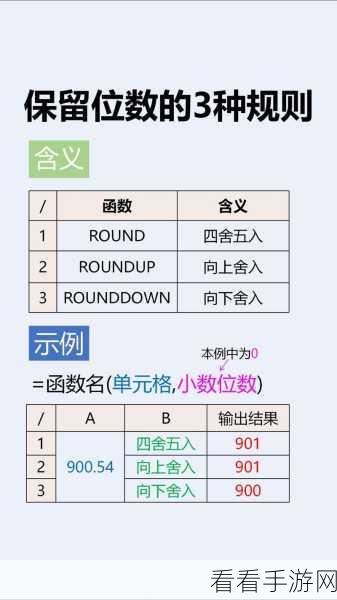
如果您想要插入列,操作也并不复杂,同样将光标置于合适的位置,右键单击后选择“插入”,然后选择“在左侧插入列”或“在右侧插入列”,通过这样的操作,就能顺利地为表格增添新的列。
还有一种较为便捷的方法,您可以选中要插入行或列位置相邻的整行或整列,然后点击“表格工具”选项卡中的“插入”按钮,根据需要选择“插入行”或“插入列”。
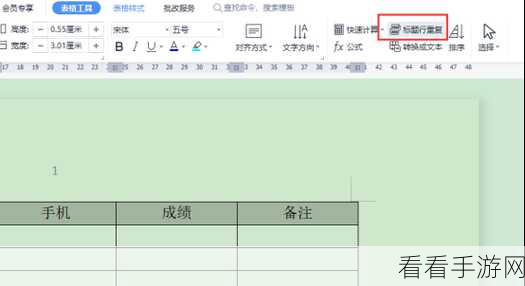
掌握这些在 WPS Word 表格中插入行和列的方法,能够让您在处理文档时更加得心应手,提高工作效率,无论您是在撰写报告、制作表格还是整理数据,都能轻松应对表格的扩展需求,使您的文档更加完善和专业。
文章参考来源:个人经验及 WPS 官方帮助文档。
